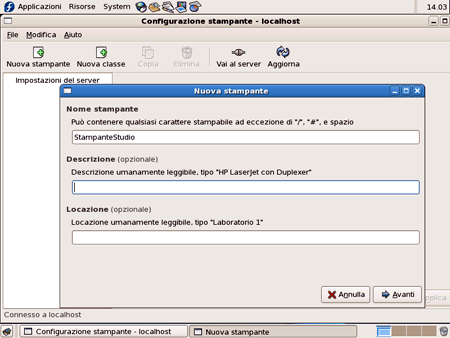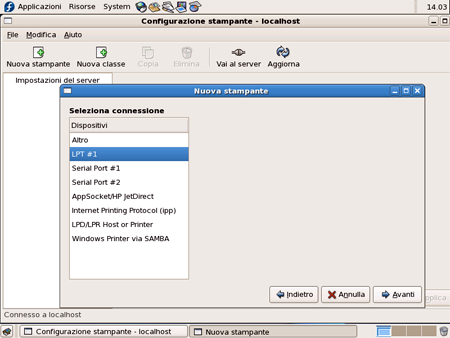La configurazione della stampante è un processo semplice o più complesso a seconda della marca e modello della vostra stampante. È importante dire che gli ambienti Linux, soprattutto ultimamente, supportano un numero molto consistente di stampanti e hardware in genere.
In questo paragrafo esamineremo due casi comuni, la stampante collegata direttamente al proprio Pc e la stampante di rete.
Per entrambi si deve andare al menu System / amministrazione / stampa e selezionare il pulsante Nuova stampante. Quindi dobbiamo dare un nome di riferimento per la stampante che andiamo ad installare e, se vogliamo, una descrizione e una locazione spaziale.
Ora, nella schermata successiva di selezione della connessione, se si vuole installare una classica stampate locale dobbiamo selezionare l'opzione LPT #1. A questo punto occorre compilare i campi che richiedono il produttore/marca della stampante. In base al produttore che l'utente va a selezionare nella schermata successiva il sistema carica tutti i modelli dei quali ha a disposizioni dei driver funzionanti.
Nella maggior parte dei casi la nostra stampante rientra nell'elenco fornito dal sistema operativo, ma in altri casi è necessario fornire a Fedora un file di descrizione della stampante (chiamato file PPD PostScript Printer Description). In questo secondo caso dobbiamo cercare nella rete il file PPD che si interessa e dobbiamo dire al nostro processo di installazione di caricarlo mediante la sezione nella parte bassa della finestra.
I file PPD sono scaricabili da internet, ad esempio all'indirizzo www.linuxprinting.org che ad oggi è la più famosa fonte di ritrovamento dei file PPD nonché la più autorevole e fornita.
Nel caso non si utilizzino i file PPD, e quindi si prosegua con la procedura standard il sistema chiede il modello della stampante e i driver da utilizzare e infine fornisce una schermata riassuntiva si installazione avvenuta con successo.
Per quanto riguarda l'installazione di una stampante di rete la procedura risulta analoga. La differenza sostanziale è che nella schermata di selezione della connessione, anziché scegliere LPT #1 dobbiamo scegliere LPD/LPR Host or Printer e indicare il nome del server che ospita il servizio di stampa e della stampante di rete. Come per degli indirizzi IP della scheda di rete, nel caso in cui ci trovassimo in una rete aziendale tali informazioni circa le coordinate delle stampanti vengono fornite dall'amministratore di rete.